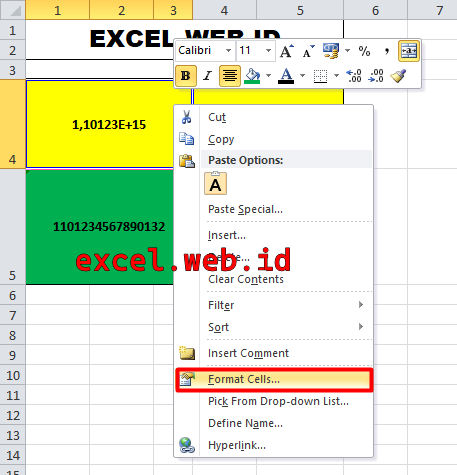5 Cara Menulis Angka di Excel Agar Tidak Berubah
Cara Menulis Angka di Excel Agar Tidak Berubah - halo sobat excel.web.id, pada kesempatan kali ini akan mengulas tentang masalah cara agar angka di excel tidak berubah.
Cara menulis angka di Excel agar tidak berubah menjadi 0123E+15 ataupun nol di depannya hilang tentunya menjadi masalah yang serius bagi user excel.
Jika Anda ingin memasukkan angka yang dimulai dengan nol (0) di awal kata, tambahkan tanda petik (') sebelum angka tersebut.
4. Pilih Number lalu Pilih Teks dan klik OK
Cara agar angka di Excel tidak berubah dan tetap sesuai dengan harapan sangatlah mudah. Dalam penulisan angka di Excel, terdapat beberapa faktor yang dapat menyebabkan angka hilang atau berubah.
Seperti format penulisan yang tidak tepat, lebar kolom yang terlalu sempit, atau penulisan angka nol (0) di awal kata.
Banyak pertanyaan yang muncul kenapa angka di excel berubah? bagaimana cara agar angka di excel berubah sendiri? lalu bagaimana cara membuat angka di excel agar tidak berubah?
Dari beberapa pertanyaan diatas, excel.web.id akan mengulas secara rinci tentang bagaimana cara mengatasi angka di excel tidak berubah. Untuk itu simak baik-baik artikel ini.
Cara Menulis Angka di Excel Agar Tidak Berubah
Cara menulis angka di Excel agar tidak berubah menjadi 0123E+15 ataupun nol di depannya hilang tentunya menjadi masalah yang serius bagi user excel.
cara menulis angka di excel agar tidak berubah menjadi rumus ini biasaya angka di Excel hilang atau berubah disebabkan oleh format penulisan yang tidak sesuai, kolom terlalu sempit ataupun menulis angka nol (0) di awal kata.
Baca Juga : Cara Agar 0 di Excel Tidak Hilang dengan Mudah
Ketika melihat isi nilai dalam sel-sel kolom, kita akan menemukan bahwa angka terakhir yang muncul adalah angka nol. Hal ini menunjukkan bahwa Excel melakukan pembulatan pada angka yang memiliki lebih dari 11 digit.
Pembulatan yang dilakukan oleh Excel kemungkinan disebabkan oleh beberapa faktor, seperti lebar kolom yang tidak mencukupi untuk menampilkan seluruh digit angka, serta adanya banyaknya digit angka yang menjadikannya sebagai default.
Oleh karena itu, diperlukan penyesuaian format tertentu agar masalah ini dapat dihindari dan sesuai dengan harapan yang kita inginkan.
Cara Menulis Angka di Excel Agar Tidak Berubah Menjadi E+ atau Tanggal
Mengapa Excel Merubah Angka Menjadi 1,23457E+15? Dibawah ini ada beberapa cara yang bisa sobat excel lakukan saat tidak ingin angka yang telah ditulis di excel berubah menjadi tulisan E+ atau berubah menjadi tulisan tanggal.
1. Menyesuaikan Format Kolom:
Pastikan lebar kolom yang digunakan cukup besar untuk menampung angka dengan jumlah digit yang banyak. Jika kolom terlalu sempit, angka yang panjang akan terpotong atau ditampilkan dalam format ilmiah (E+).
2. Menggunakan Tanda Petik:
Jika Anda ingin memasukkan angka yang dimulai dengan nol (0) di awal kata, tambahkan tanda petik (') sebelum angka tersebut.
Misalnya, '0123456789. Dengan demikian, Excel akan memperlakukan angka tersebut sebagai teks dan tidak menghilangkan nol di depannya.
3. Menggunakan Format Sel Khusus:
Pada Excel, Anda dapat menggunakan format sel khusus untuk menampilkan semua angka di atas 11 digit dengan benar. Caranya adalah dengan memilih sel atau kolom yang berisi angka-angka tersebut, kemudian klik kanan dan pilih "Format Sel".
Di jendela "Format Sel", pilih kategori "Kustom" dan masukkan format angka yang diinginkan, misalnya "0#############". Dengan pengaturan ini, Excel akan menampilkan semua angka dengan panjang digit yang sesuai.
4. Menggunakan Format Number
cara membuat angka di excel agar tidak berubah adalah dengan memformat sel tersebut sebagai teks.
Metode ini sangat berguna ketika kita perlu memasukkan banyak nomor atau angka dalam tabel, terutama jika nomor telepon atau NIK tersebut ditempatkan dalam satu kolom.
Berikut adalah langkah-langkahnya:
1. Sorot atau pilih sel atau range sel yang ingin kamu format. Jika ingin memformat semua sel di suatu kolom, cukup klik header kolom tersebut.
2. Klik kanan pada salah satu sel yang telah dipilih untuk membuka menu pintas.
3.Pilih opsi "Format Cells"
2. Klik kanan pada salah satu sel yang telah dipilih untuk membuka menu pintas.
3.Pilih opsi "Format Cells"
4. Pilih Number lalu Pilih Teks dan klik OK
5. Menggunakan Spasi
Selain menggunakan tanda kutip, cara agar angka di excel tidak berubah bisa menggunakan spasi sehingga menulis nik di excel agar tidak berubah.
Berikut langkah-langkahnya:
- Tentukan sel tempat Anda ingin menuliskan angka.
- Tekan spasi di awal teks dalam sel tersebut.
- Ketik angka yang ingin Anda masukkan.
- Tekan tombol Enter.
Dengan menggunakan spasi, angka tidak akan berubah dan akan tetap ditampilkan sesuai dengan apa yang Anda ketik di sel tersebut. Namun, perlu diingat bahwa perataannya mungkin tidak akan rapi.
Penutup
Nah bagaimana cukup mudah cara agar angka di excel tidak berubah? Tentunya dengan memahami penjelasan diatas dapat membantu sobat excel akan membuat angka di excel agar tidak berubah. Semoga bermanfaat.